Как установить Linux на компьютер - пошаговая инструкция и рекомендации
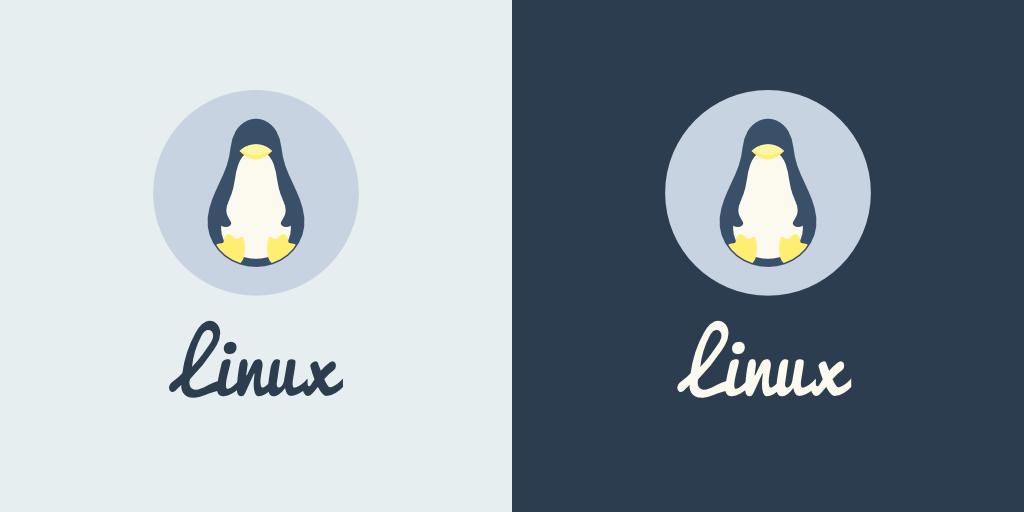
В свете последних событий все большее количество пользователей задумываются о переходе на альтернативные операционные системы. В сенсационом заявлении главы "Майкрософта" о том, что "Виндовс" отныне не является приоритетным продуктом компании, многие увидели закат этой ОС. Но это не так. Гораздо неприятнее то, что "десятка" до сих пор шпионит за пользователями, и руководство компании ничуть не стесняется этого. Поэтому фанаты приватности массово переходят на Linux. Как установить эту операционную систему на компьютер? Об этом и пойдет речь. Но сначала - небольшой ликбез.
Что такое Linux?
Строго говоря, Linux - это название ядра, на котором основана операционная система. Оно было создано Линусом Торвальдсом и до сих пор активно разрабатывается и обновляется. В числе преимуществ ОС на базе "Линукс" можно назвать невосприимчивость к вирусам, написанным под "Виндовс", общую более высокую скорость работы, более адекватную работу с установленным оборудованием и многое другое. Что больше всего привлекает пользователей в "Линуксе"? Приватность. Без ведома юзера ОС не будет ничего качать и отправлять. И это главное отличие системы от той же "десятки". Но главная "фишка" - операционная система является свободным продуктом и распространяется по лицензии GPL/GNU. Это значит, что пользоваться ОС можно совершенно бесплатно. Конечно, это зависит от того, какой Linux установлен. Есть и проприетарные дистрибутивы, рассчитанные на корпоративный сегмент. К таким относится небезызвестный RedHat Linux. Однако сейчас речь не о нем.
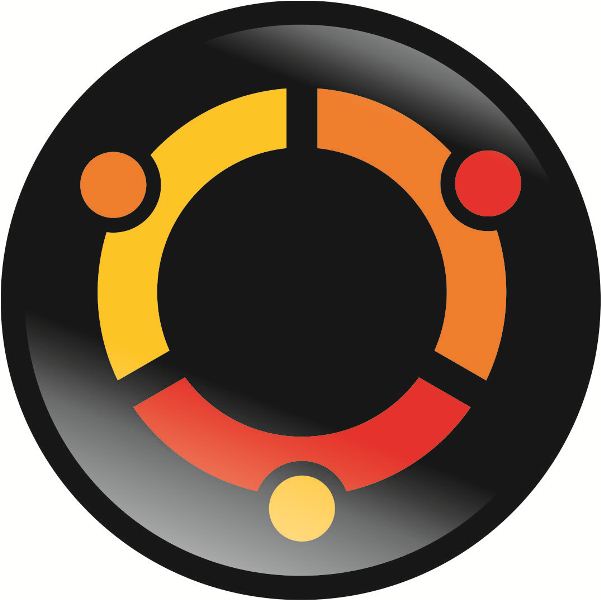
На современном этапе развития этой ОС есть возможность запускать приложения и игры, предназначенные для "Виндовс", с относительно небольшой потерей производительности. Так что разговоры о том, что "Линукс" не для геймеров, уже не имеют под собой никакой почвы. Комфортно будут себя чувствовать на этой ОС и профессионалы в какой угодно области. В арсенале свободного программного обеспечения под "Линукс" имеются аналоги почти всех профессиональных инструментов, написанных под "Виндовс". На сегодняшний день "Линукс" - превосходная (и бесплатная) замена ОС от "Майкрософта". Нужно только потратить некоторое количество времени на то, чтобы понять, как работать с Linux. Как установить, мы разберем прямо сейчас.

Шаг 1. Выбор дистрибутива
Это очень ответственный шаг. Далеко не все дистрибутивы "Линукс" дружественны к пользователям. Некоторые из них требуют специальных знаний в этой области. Для новичков лучше всего подходят такие редакции, как "Убунту", "Линукс Минт" (из "дебианообразных"), "Антергос" (из "арчеобразных"). Разница в них заключается в том, что они основаны на различных базах. Те, что используют репозитории "Дебиан", отличаются стабильностью и используют не самые свежие версии приложений. А вот те, что основанные на "Арч Линукс", всегда получают новинки, но из-за этого стабильность страдает. Часто после очередного обновления приходится чинить зависимости вручную. Поэтому для новичков лучше всего подходят "Убунту" и "Линукс Минт". Итак, как установить Linux Ubuntu? Начнем с азов.
Шаг 2. Подготовка загрузочного носителя
Для записи любого дистрибутива "Линукса" на флешку из-под "Виндовс" лучше использовать программу Rufus. Это небольшая утилита с минимальным количеством настроек, которая способна записать образ любой операционной системы на накопитель. Есть возможность писать как для классического BIOS, так и для ПК с установленным UEFI. Также можно выбрать тип разметки жесткого диска (GPT или MBR). Программа "Руфус" легковесна, проста в использовании и имеет русский интерфейс. Сначала нужно запустить утилиту и выбрать скачанный дистрибутив с "Линукс" при помощи кнопки с изображением диска. Затем достаточно будет только нажать на кнопку "Старт". Сразу же начнется процесс записи. По завершении процесса программа выдаст соответствующее извещение. Теперь можно переходить к более пространному ответу на вопрос о том, как Linux Mint или какой-нибудь другой "дебианообразный" дистрибутив. Переходим к настройкам БИОСа.
Шаг 3. Настройка BIOS
Это необходимый шаг. Необходимо сбросить БИОС на стандартные настройки для того, чтобы процесс установки прошел успешно. Это действие помогает избежать ошибок во время процесса установки. Итак, нужно нажать клавишу входа в БИОС при загрузке ПК (это могут быть разные кнопки: Del, Tab, F1, F2 и так далее). Затем необходимо перейти в раздел "Boot" и выбрать пункт Load setup defaults. После этого жмем F10 и сохраняем изменения. При этом компьютер перезагрузится. Теперь можно загружаться с флешки и приступать к процессу установки Linux. Как установить эту ОС? Переходим к самому интересному.
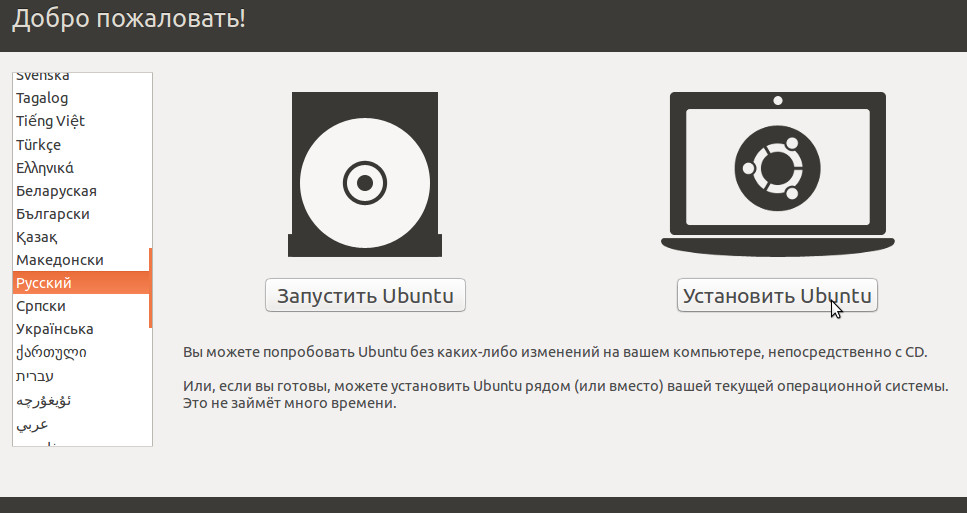
Шаг 4. Работа с установщиком
После загрузки с флешки появится окно с выбором вариантов загрузки "Линукс". Лучше выбрать вариант с лайв-режимом. Так можно будет "пощупать" систему еще до установки. На рабочем столе будет значок с надписью "Установка Ubuntu". Его и нужно щелкать. На первом этапе установщик предложит выбрать язык. Выбираем русский и жмем "Далее". От установки проприетарных драйверов отказываемся. Все равно все оборудование подхватывается "из коробки". Просто нажимаем "Далее". Теперь необходимо выбрать вариант установки. С автоматическим режимом никаких дополнительных действий не требуется. Но он подходит только в том случае, если на жестком диске нет больше никаких нужных файлов. Но в большинстве случаев все как раз иначе. Поэтому выбираем ручную установку и нажимаем "Далее".
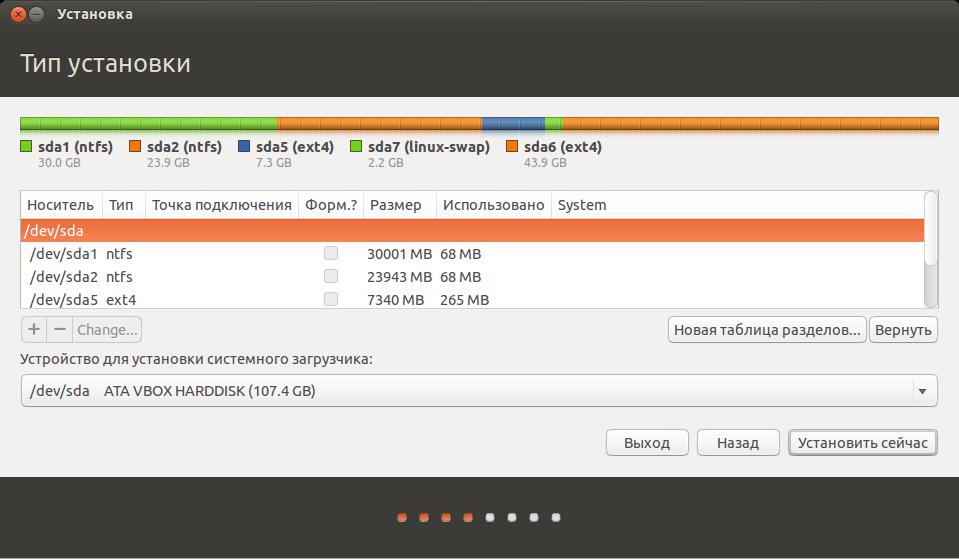
Шаг 5. Разметка жесткого диска
Этот шаг необходим только в том случае, если был выбран ручной вариант установки. Требуется создать несколько разделов со специфичной файловой системой и определенными точками монтирования. Итак, жмем кнопку "Плюс" и выделяем место под саму ОС. Хватит 10-15 гигабайт. Тип файловой системы - Ext4. Точку монтирования выставляем "/". Теперь создадим раздел подкачки. Он необходим даже в том случае, если физической оперативной памяти хватает. Размер раздела должен составлять двойное количество от физической памяти (к примеру, если установлено 4 гигабайта, то раздел подкачки должен содержать 8). В строке выбора типа ФС выбираем Swap. Все остальное место на жестком диске выделяем под раздел Home. Там будут храниться пользовательские данные. Тип файловой системы - Ext4. Точка монтирования - "/home". Затем нажимаем кнопку "Далее". Перейдем к другим особенностям Linux. Как установить эту систему? Об этом мы и рассказываем.
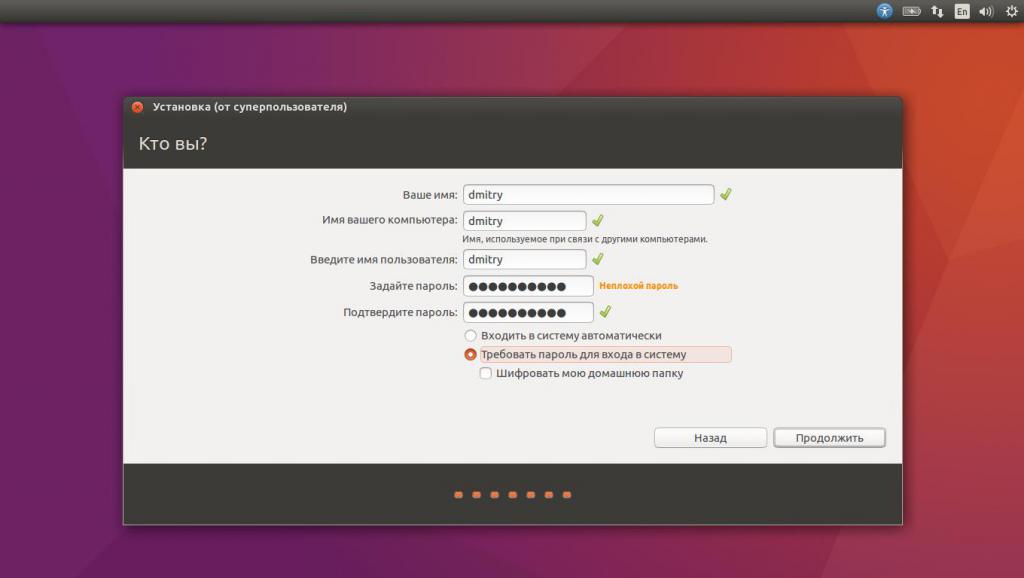
Шаг 6. Создание пользователя
На следующем этапе установщик предложит выбрать раскладку клавиатуры. Здесь выбираем русскую и английскую и жмем "Далее". Теперь нужно создать пользователя. Необходимо придумать никнейм, состоящий из латинских букв и символов, и надежный пароль. Последнему нужно уделить особое внимание, так как в "Линуксе" пароль необходим даже для установки приложений. И забывать его не следует. Также можно выбрать опцию шифрования папки пользователя или заставить систему загружаться без запроса пароля. Это уже зависит от предпочтений пользователя. После нажатия кнопки "Далее" начнется процесс установки и закачки пакетов локализаций. По завершении установки программа выдаст сообщение о том, что необходимо перезагрузить ПК или ноутбук. Нужно согласиться. Теперь "Линукс" установлен. Можно переходить к его первичной настройке. Сей этап необходим для того, чтобы операционной системой можно было пользоваться. К вопросу о том, как установить linux Mint 18: процесс абсолютно идентичен. Действия пользователя точно такие же. Так что вполне можно использовать инструкцию для "Убунту".
Обновление и установка драйверов
Сначала нужно обновить операционную систему. Запрос на обновление появится сразу же, как только пользователь подключится к Интернету. Вся прелесть "Линукса" заключается в том, что ОС сама прекрасно знает, какие обновления ей нужны. Кстати, обновляются не только компоненты системы, но и приложения Linux. Установленные программы в стартовом дистрибутиве не всегда будут иметь последнюю версию. Так что сделать это настоятельно рекомендуется. Для запуска обновления требуется ввести пароль суперпользователя и нажать Enter. Все остальное ОС сделает сама. После обновления нужно перезагрузить ПК. Теперь можно приступать к установке драйверов (если что-то не работает). Для этого идем в настройки системы и ищем "Менеджер драйверов". После запуска этот компонент покажет все доступные драйверы (в том числе и обновленные). Нужно просто выбрать необходимые и нажать "Применить". После перезагрузки у пользователя будет полноценная и работоспособная операционная система.
Установка Linux в Windows
Пользователи "десятки" имеют возможность установить "Убунту" в самой Windows 10. Разработчики добавили эту опцию специально для создателей кроссплатформенного программного обеспечения. Как установить Linux на установленной Windows 10? Очень просто. Достаточно зайти в магазин "Виндовс" и выбрать опцию "Установить Ubuntu". Все остальное система сделает сама. Участия пользователя не требуется. В дальнейшем запустить "Убунту" можно будет прямо с рабочего стола "Виндовс". Такое решение весьма необычно, и поначалу оно вызывало смех в сообществе пользователей "Линукса" (да и сейчас вызывает). Не вполне понятно, зачем нужна такая опция. Но она есть. И с этим приходится мириться.
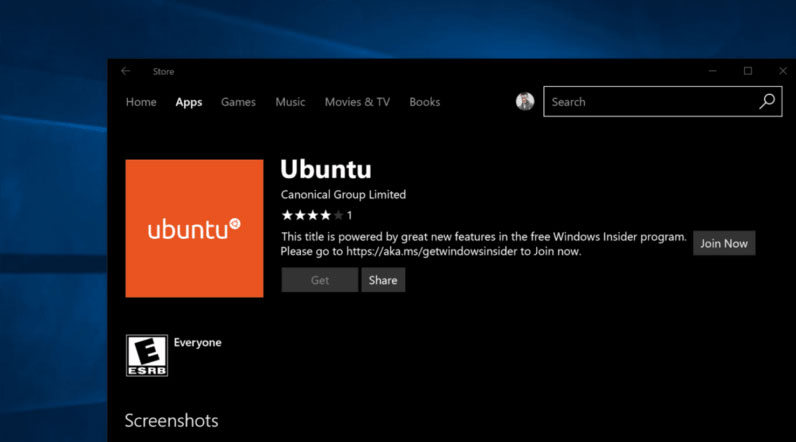
Если у пользователя есть только седьмая версия "Виндовс", то и в ней возможно установить "Линукс". Как бы то ни было, возможности виртуализации еще пока никто не отменял. Правда, такой "Линукс" будет немного ограничен в функциях. Но для изучения особенностей дистрибутива хватит и этого. Как установить Linux на установленной Windows 7? Для этого потребуется установить виртуальную машину. Что-то вроде Virtual Box прекрасно подойдет. Скачать ее можно совершенно бесплатно с официального сайта. Нужно запустить программу, создать виртуальную машину и выделить под нее ресурсы. А все остальное нужно делать по изложенной выше инструкции.
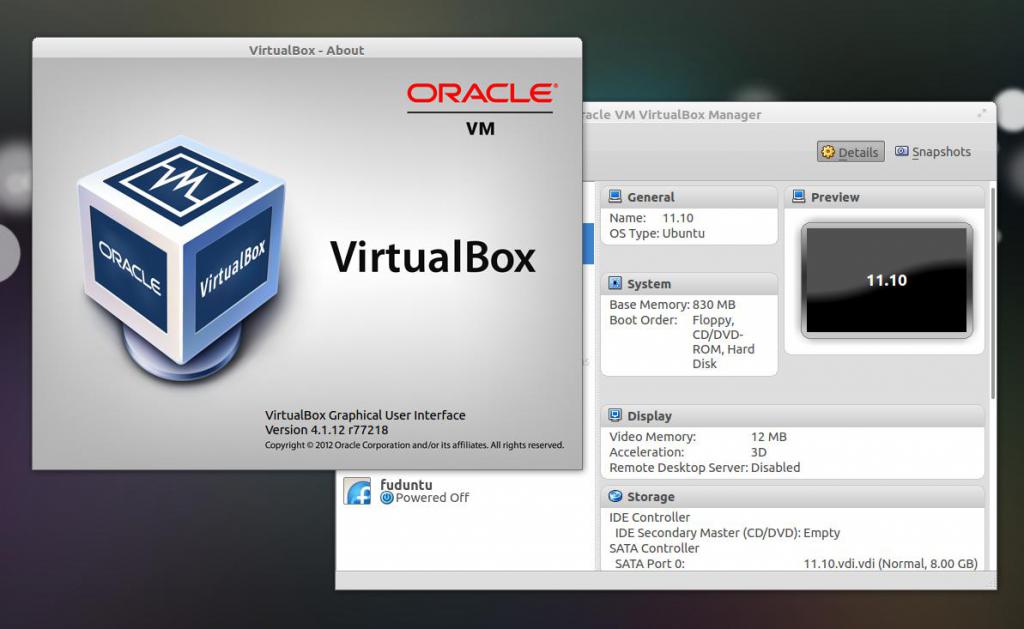
Установка Windows в Linux
Если в "десятке" можно установить "Линукс" прямо в работающей системе и затем запускать его прямо с рабочего стола, то разработчики "Убунту" до такой неадекватной опции еще не додумались. Однако "Виндовс" в "Линуксе" - вполне реальная вещь. Как установить Windows на Linux? Здесь нам опять поможет виртуальная машина. Стоит отметить, что тот же VirtualBox под "Линуксом" работает намного шустрее, чем под ОС от "Майкрософт". Необходимо установить программу из магазина приложений, настроить виртуальную машину и произвести установку "Виндовс" по известной инструкции. Правда, могут возникнуть некоторые проблемы с совместимостью устройств и жесткого диска. Но все эти опции настраиваются.
Установка Linux на флешку
Мало кто знает, но "Линукс" можно установить даже на USB-накопитель. Для этого не нужно специальных знаний. Как установить Linux на флешку? С помощью вышеприведенной инструкции. Только на этапе разметки дисков нужно вместо жесткого диска компьютера выбрать флешку и создать на ней все возможные разделы. Однако есть одно "но". После установки ни в коем случае нельзя вынимать накопитель из компьютера. Если это сделать, то настройки загрузчика GRUB собьются, и "Линукс" более не запустится. Флешка должна постоянно находиться в компьютере.
Особенности различных вариантов образов
При скачивании образа с официального сайта "Убунту" (и других источников) важно выбрать правильный вариант для своего ПК. С разрядностью все понятно: просто выбираем образ на котором написано AMD64. Эта версия для компьютеров с 64-битной архитектурой. Но есть также версии Desktop и Server. Здесб тоже все ясно: "Десктоп" - для обычных домашних ПК и ноутбуков, а "Сервер" - для серверных станций. Но вот к составу образа есть некоторые вопросы. Есть минимальные варианты образов Linux. Установленные пакеты в таких вариантах дистрибутива представлены в минимальном количестве, которое требуется для нормального старта системы. Все остальное придется качать из Сети. Полные образы обладают полным набором пакетов и предполагают минимальную потребность скачивания пакетов из Интернета. Понять, какой образ полный, просто: взглянуть на размер. Полный образ не может быть меньше 1 или 1,5 гигабайта.
Заключение
Итак, мы рассмотрели операционные системы семейства Linux. Как установить такие ОС, тоже разобрали. Ничего сложного в этом нет. Графический установщик с подсказками присутствует. Те времена, когда для установки "Линукса" нужно было быть системным администратором, уже прошли. "Линукс" представляется превосходным вариантом для обычного пользовательского ПК или ноутбука. Он быстр, легок, прост в использовании, устойчив к вирусам и может обеспечить пользователям приватность. Последнее весьма важно в свете недавних событий. В общем, "Линукс" - отличная альтернатива "Виндовс".
Похожие статьи
- Создание загрузочного накопителя и установка Ubuntu с флешки
- Команды SSH. Описание
- Подробно о том, как удалить Ubuntu
- Лучшая операционная система для нетбука
- Как вернуть ноутбук к заводским настройкам? Инструкция по восстановлению заводских настроек
- Кроссплатформенное программное обеспечение. Ответы на вопросы
- Аналоги «Скайпа» для компьютера с Windows и для «Андроида». Российский аналог «Скайпа»
